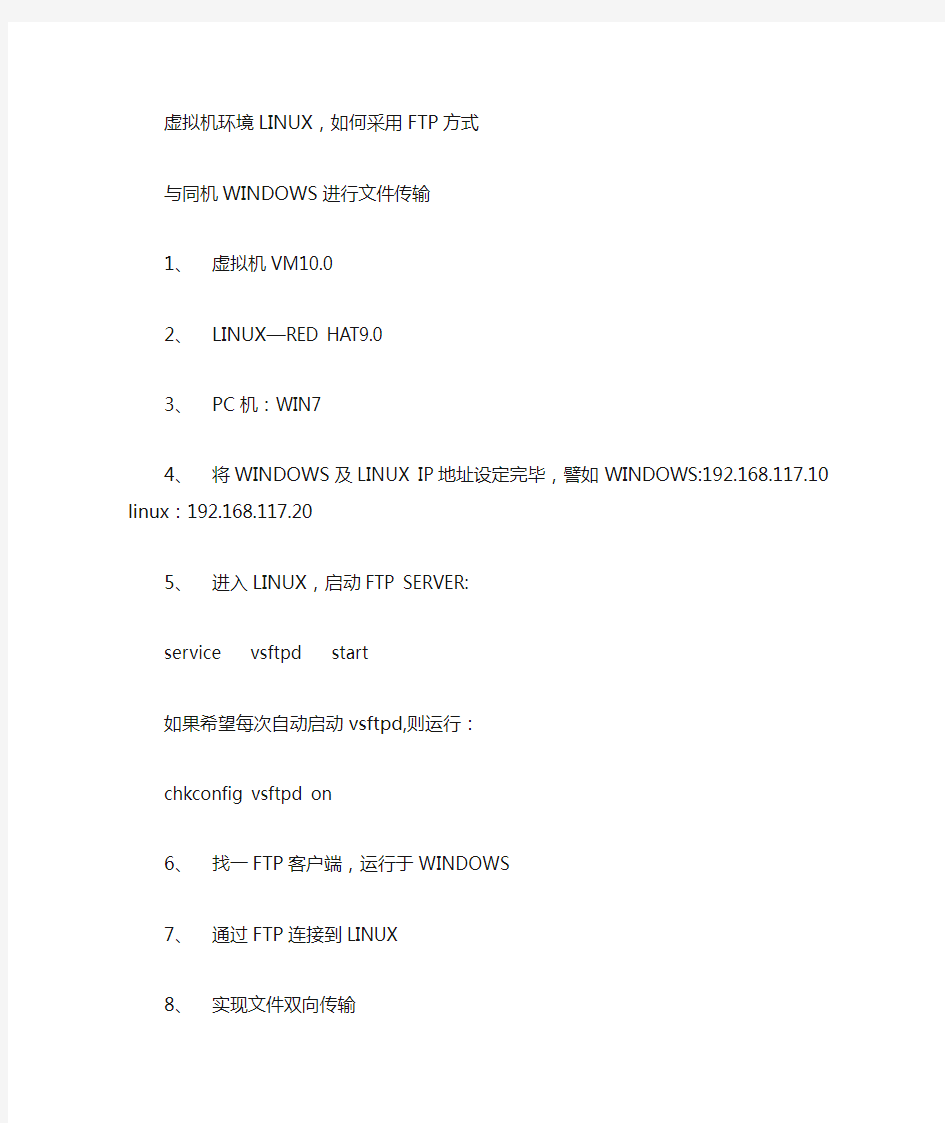
虚拟机环境LINUX,如何采用FTP方式
与同机WINDOWS进行文件传输
1、虚拟机VM10.0
2、LINUX—RED HAT9.0
3、PC机:WIN7
4、将WINDOWS及LINUX IP地址设定完毕,譬如
WINDOWS:192.168.117.10 linux:192.168.117.20
5、进入LINUX,启动FTP SERVER:
service vsftpd start
如果希望每次自动启动vsftpd,则运行:
chkconfig vsftpd on
6、找一FTP客户端,运行于WINDOWS
7、通过FTP连接到LINUX
8、实现文件双向传输
让多个虚拟机系统(Linux)同主机实现共享上网 第一步:安装虚拟机VMware Workstation 6 第二步:设置你的虚拟网卡VMnet1、VMnet8 (1)、VMnet1用系统默认,不做任何设置. (2)、VMnet8设置为自动获得IP、自动获得DNS服务器,启用。 第三步:新创建一个虚拟机(Fedora 9),在创建过程中的Network Type时,将其Network connection 选择Use Network address translation(NAT). 第四步:给新创建的虚拟机安装上系统(以Fedora 9为例).装完后,把你虚拟机中操作系统的“本地连接”也设置为自动获得IP、自动获得DNS服务器(在虚拟机中,右键“本地连接”-双击“Internet 协议”,看看是不是自动的吧!固定IP的也在这里改!) 第五步:打VMware Workstation 6的菜单栏,点菜单栏里的“编辑”-选“虚拟网络设置”进行设置: (1)、先将“自动桥接”给去掉(去掉钩钩):automatic bridging-Automatically choose an available physical network adapter to bridge to VMnet0(去掉其钩:即取消自动桥接) (2)、再选“DHCP”开启DHCP服务,点“开始”-应用(开启DHCP服务). (3)、最后选“NAT”开启NAT服务,点“开始”-应用(开启路由功能) 第六步:检查VMware DHCP Service 和VMware NAT Service服务是否开启(具体操作如下: 开始---设置--控制面板---管理工具---服务,确保VMware DHCP Service 和VMware NAT Service 服务已经启动),注意:这两个服务必须开启: 到此如果你的机子能上网,VMware便能上网了。
虚拟机VMware的安装与使用 一、VMware是什么? VMware是VMware公司出品的一个“虚拟机”软件。它可以在一台计算机上同时运行二个或更多操作系统,包括WIN2003 / WINXP / LINUX等。利用它,你可以在一台计算机上将硬盘和内存的一部分拿出来虚拟出若干台计算机,每台机器可以运行单独的操作系统而互不干扰,这些“新”计算机各自拥有自己独立的CMOS、硬盘和操作系统,你可以像使用普通机器一样对它们进行分区、格式化、安装系统和应用软件等操作,还可以将这几个“计算机”联成一个网络。在虚拟系统崩溃之后可直接删除不影响本机系统,同样本机系统崩溃后也不影响虚拟系统,可以下次重装后再加入以前做的虚拟系统。同时它也是唯一的能在Windows和Linux主机平台上运行的虚拟计算机软件。 与“多启动”系统相比,VMware采用了完全不同的概念。多启动系统在一个时刻只能运行一个系统,在系统切换时需要重新启动机器。VMware是真正“同时”运行,多个操作系统在主系统的平台上,就象Word / Excel那种标准Windows应用程序那样切换。 Vmware可以在一种操作系统平台上虚拟出其他一些操作系统的虚拟机软件,可以自由地对自己需要学习和试验的操作环境进行配置和修改,不用担心会导致系统崩溃,还可以让用户在单机上构造出一个虚拟网络来加强对网络知识的学习。 二、VMware Workstation的安装 在VMware公司官方网站.com(英文)或(简体中文)下载或直接购买VMware Workstation 软件。 VMWare需要一个操作系统来作最基本的平台,在其中安装VMware Workstation 软件的物理计算机称作主机,它的操作系统称作“主机操作系统(HOST OS)”。在主系统上安装虚拟机后,在一台虚拟机内部运行的操作系统称作一个“客户操作系统(GUEST OS)”。 VMWare的安装与其它软件的安装很类似,双击VMware Workstation软件的EXE文件,开始安装VMWare虚拟机,一路单击“下一步”按钮即可,这里不再作过多的介绍,请大家注意的是VMware只能安装在WinNT/2000/XP或Linux,以及FreeBSD下。装好之后,你可以发现你多了两块名为VMware Virtual Ethernet Adapter (basic host-only support for VMnet1)和VMware Virtual Ethernet Adapter (Network Address Translation (NAT) for VMnet8)的虚拟网卡,如图F-1所示,这也是VMware的特色所在,因为在VMware下你可以使用虚拟网卡进行联网设置及其试验。 图F-1 虚拟网卡 三、创建一台新的虚拟机 一台新的虚拟机就好像是一台拥有一个空白硬盘的物理计算机。在使用它之前,你需要格式化虚拟磁盘并且安装一个操作系统。操作系统的安装程序可能会为你处理格式化步骤。 1.双击桌面的“VMware Workstation”图标或单击“开始”→“所有程序”→
虚拟机VMware下RedHat Linux上网设置(bridged NAT 方式) 图文详解安装环境: 1、宿主机系统:windows xp ps2 2、虚拟机系统:RedHat enterprise linux 5 3、Vmware版本:vmware workstation 6.5 方法一:bridged方式 1、安装vmware(那个版本也可以,这里以6.5为例来说明配置方法) 2、禁用掉网络连接VMware Network Adapter VMnet1和VMware Network Adapter VMnet8 (在bridged这种方式下不需要这两个连接,如下图) 3、打开vmware Workstation 6.5àVMàseting设置如下图
4、(可选)设置vmnet0(如果你只有一个网卡的时候,这项可以使用默认,如果使用多个网卡的话选择当前使用的网卡,具体方法是打开vmware workstation 6.5—Edit—Virtual net Editor…,设置的效果如下图(我使用的是默认设置))
说明:由于我使用的是内网,所以选择了内网的一个IP设置就行了。
6、设置DNS(如下图首先选择DNS项,然后进行设置)
7、Ok,现在该机子就像一台实际存在的物理设备一样,可以被内网的记者ping通了,当然也可以上网了。 方法二:NAT方式 1、安装vmware 2、禁用VMware Network Adapter VMnet1,启用VMware Network Adapter VMnet8,查看IP配置如下图所示:
windows下虚拟linux 要在windows系统上虚拟linux系统,首先要在WINDOWS系统里边先装一个虚拟机,有好多版本,我用的是VMware Workstation汉化版,下载VMWare解压后根据提示正触安装VMWare到硬盘中 (1) 建立虚拟机 A.用鼠标左建双击桌面中的"VMware workstation"图标,运行虚拟机 B.建立一台虚拟机。点击“FILE(文件)”-“NEW(新建)”--“NewVirtual Machine( 新建虚拟机)”,弹出虚拟机创建菜单。 C.根据向导一步一步地创建虚拟机,首先选择安装方式是“TYPICAL(典型)”还是“CUS TOM(自定义)”安装。我这里选择典型。 D.因为这里是用于安装REDHAT,所以在Guest operating system(客户操作系统)“中选择”LINUX“,点击下一步。 E.在Virtual machine name(虚拟机名字)中输入你想建立的虚拟机的名字 F.在Location(位置)中选择虚拟机的安装位置。因为会在虚拟机中安装操作系统和应用软件,所以建议将虚拟机安装在一个有较大空间的磁盘分区中 G.如果你的电脑连接在网络中,那么选择一个合适的网络环境。我这里选择 Use bridged net-working(使用路由网络) H.点击finish,返回VMWARE主界面,LINUX虚拟机就建好了。上面的安装和设置,基本上不会出现什么异常的情况,下面就开始安装linux系统安装操作系统: A. 选中LINUX虚拟机,点击VMWARE工具栏中的Power ON按钮,启动LINUX 虚拟机 B.然后插入REDHAT光盘,虚拟系统根据你选择的安装方式开始安装。 3.从硬盘安装REDHAT 如果你认为从光驱中安装比较费时间,又不方便,那你可以将光盘文件转换成ISO文件拷贝在硬盘中,然后从硬盘安装。
虚拟机vmware安装及使用详细图解教程 2010/06/12 15:56[未分类 ] 本文为vmware虚拟机安装及使用详细图解教程。希望对刚接触虚拟机的朋友有所帮助。(虚拟机虚拟机图解教程虚拟机教程vmware vmware教程) VMware是VMware公司出品的一个多系统安装软件。利用它,你可以在一台电脑上将硬盘和内存的一部分拿出来虚拟出若干台机器,每台机器可以运行单独的操作系统而互不干扰,这些“新”机器各自拥有自己独立的CMOS、硬盘和操作系统,你可以像使用普通机器一样对它们进行分区、格式化、安装系统和应用软件等操作,所有的这些操作都是一个虚拟的过程不会对真实的主机造成影响,还可以将这几个操作系统联成一个网络。 在提问区经常能看到网友们讨论操作系统安装和使用的问题,前段时间论坛的一位网友软驱坏了,非常想将XP下制作的启动盘刻在光盘上,让我帮他作个简单的ISO,发到对方邮箱之前我在VMware 上试了试免得报废他的盘片,还有的网友下载的N合一的操作系统打开后发现和网页中介绍的内容不一致,刻盘之前拿捏不准,其实这些问题都可以事先在VMware Workstation下安装的虚拟操作系统下试一试。 还有的朋友想搭建家庭局域网实现多机共享上网,想当黑客的为找寻“肉鸡”而苦恼,其实这些也都可以借助VMware Workstation来练练手,不过这些都属于VMware Workstation下较为高级的使用技巧,不是我这个普通用户今天讨论的范围,我这个帖子是写给第一次使用虚拟机的朋友看的,好了,废话少说进入正题吧。 一、安装VMware Workstation。 1、双击安装程序后来到VMware Workstation安装向导界面。 0)
安装VMware之后,发现网络连接中多了两个网卡:VMware Network Adapter VMnet1 和VMware Network Adapter VMnet8 其中VMnet1是host网卡,用于host方式连接网络的。VMnet8是NAT网卡,用于NAT方式连接网络的。 这两个网卡有着固定的IP地址,IP地址是自动生成的,如下图:
两个网卡属于不同的网段,默认网关和DNS服务器默认为空。 VMware的三种主要连接方式:桥接(Bridged)、NAT、主机网络(Host-Only) 1. Use bridged networking(使用桥接网络) 说明:使用VMnet0虚拟交换机,此时虚拟机相当与网络上的一台独立计算机与主机一样,拥有一个独立的IP地址,其网络拓扑如图1所示,使用桥接方式,A,A1,A2,B可互访。
图1 桥接方式拓扑示意 2. Use network address translation(NAT) 说明:使用Vmnet8虚拟交换机,此时虚拟机可以通过主机单向网络上的其他工作站,其他工作站不能访问虚拟机。其网络拓扑如图2所示,使用NAT方式,A1,A2可以访问B,但B不可以访问A1,A2。但A,A1,A2可以互访。 图2 NAT方式拓扑示意 3. Use Host-Only networking(使用主机网络) 说明:使用Vmnet1虚拟交换机,此时虚拟机只能与虚拟机、主机互访。也就是不能上
Internet,其网络拓扑如图3所示,使用Host方式,A,A1,A2可以互访,但A1,A2不能访问B,也不能被B访问。 图3 主机网络方式拓扑示意 以上内容转自:https://www.doczj.com/doc/1213411056.html,/space.php?uid=20653907&do=blog&id=1590716 个人小记: 在创建XP和2008虚拟机是都默认选择了NAT,这样在创建完虚拟机之后,都可以自动获取IP地址,并可以登录互联网。进入2008虚拟机后“开始-运行-cmd-ipconfig /all”,结果如下图:
VMWare虚拟机下安装RedHat Enterprise Linux 5 网络配置过程 本操作参考VMWare虚拟机下安装RedHat 9.0linux联网教程 https://www.doczj.com/doc/1213411056.html,/Charistain_huang/archive/2009/12/14/5006861.aspx 1.网上邻居-属性-可以看到在你安装好 VM虚拟机后又多了两个网络连接 (vmnet1是host-only,也就是说,选择用vmnet1的话就相当于VMware给你提供了一个虚拟交换机,仅将虚拟机和真实系统连上了,虚拟机可以与真实系统相互共享文件,但是虚拟机无法访问外部互联网,而vmnet8是NAT,就是网络地址转换,相当于给你一个虚拟交换机,将虚拟机和真实系统连上去了,同时这台虚拟交换机又和外部互联网相连,这样虚拟机和真是系统可以相互共享,同时又都能访问外部互联网,而且虚拟机是借用真实系统的IP上网的,不会受到IP-MAC 绑定的限制。) 右键VMnet8-属性-tcp/ip协议 -双击打开 -勾选使用下面的IP地址, 把IP地址改为192.168.132(这个自己随便设1-224内的数字).1 /255.255.255.0 网关以及DNS不用设置,点确定。
2.打开vm虚拟机,点左上方的编辑-虚拟网络设置-nat edit--->virtual network editor
NAT Settings OK 虚拟机的DNS就是这里的网关IP地址192.168.132.2,这个vmnet8相当于局域网里的网关。 3.编辑-虚拟网络设置-主机虚拟网络映射,在vmnet0下拉框勾选自己的网卡,其余的一般默认即可。
教你如何使用VMware虚拟机安装系统(ghost xp) 图文教程 [朦~.胧制作] Email 一、准备 准备好虚拟机,我的版本是VMware? Workstation ,还有xp系统 网上都有下载。 二、新建虚拟机系统 打开虚拟机软件后,文件----新建----虚拟机,弹出一个窗口如下 我们按默认选择就行了 下一步: 选择第二项,然后浏览,选择你下载的xp系统的位置,然后下一步
在版本里面有很多系统类别,我们可以下载相应的系统来安装 下一步,Easy Install信息可以不填,直接下一步: 在位置里我们可以选择这个 系统在硬盘里的位置 注意:默认设置会让该虚拟机系统 在硬盘里的大小动态增加,请确保 所在硬盘的可用空间(>=10GB) 如果只是装来玩玩,可以小一点 下一步: 因为这里做教程,我在最大硬盘大小 设置为20GB,大家可以根据需要设置
下一步,去掉前面的勾,然后点完成。 三、硬件条件设置 接下来设置 内存 处理器 CD/DVD 网络适配器 双击这些项目,会弹 出设置窗口 配置可以根据自己 电脑配置来设置 内存小了,虚拟机系 统会比较卡,内存大 了,本身的电脑会卡 Cpu设置也根据自己 电脑配置 网络一般选桥接, 系统装好后可以上 网 不行的话改NET, 或选其他,自己试试 确保CD/DVD里是你下载的系统的路径! 四、安装 现在开始安装系统 可以点击工具栏中的三角形符号启动 启动后鼠标点击窗口内中心区域,意思是进入虚拟 机,此时鼠标箭头会消失,然后快速按F2进入BIOS设置 出现VMware图标时!!要快,如果点了鼠标箭头还在,那就 连续点击 如果要回到主机(你的电脑界面)同时按住ctrl和alt键
VMWare虚拟机下安装的RedHat 9.0 linux有三种方式实现上网,桥接、nat、host-only。此篇文档选择使用的是nat网络连接 1.网上邻居-属性-可以看到在你安装好 VM虚拟机后又多了两个网络连接 (vmnet1 是host-only,也就是说,选择用vmnet1的话就相当于VMware给你提供了一个虚拟交换机,仅将虚拟机和真实系统连上了,虚拟机可以与真实系统相互共享文件,但是虚拟机无法访问外部互联网,而vmnet8是NAT,就是网络地址转换,相当于给你一个虚拟交换机,将虚拟机和真实系统连上去了,同时这台虚拟交换机又和外部互联网相连,这样虚拟机和真是系统可以相互共享,同时又都能访问外部互联网,而且虚拟机是借用真实系统的IP上网的,不会受到IP-MAC绑定的限制。) 右键VMnet8-属性-tcp/ip协议 -双击打开 -勾选使用下面的IP地址, 把IP地址改为192.168.132(这个自己随便设1-224内的数字).1 /255.255.255.0 网关以及DNS不用设置,点确定。
2.打开vm虚拟机,点左上方的编辑-虚拟网络设置-nat 虚拟机的DNS就是这里的网关IP地址192.168.132.2,这个vmnet8相当于局域网里的网关。把这个地址记下。 3.编辑-虚拟网络设置-主机虚拟网络映射,在vmnet0下拉框勾选自己的网卡,其余的一般默认即可。
4.回到win主机,开始-运行-CMD,打开DOS,输入命令ipconfig/all,可以看到相关的IP配置,记好。 5.进入VM虚拟机中的linux系统,主菜单-系统设置-网络-勾选下面的设备eth0-进入以太网设备编辑状态
第1页:安装前的准备工作 最近国外厂商和国内Linux爱好者都在热议的话题是,Linux有能力挑战Windows的市场地位了。为什么呢?因为最流行的Linux--Ubuntu发布新版本10.10了,它的人机交互界面越来越棒。 但对大部分不了解Linux操作系统的人来说,都还有这样的想法:要重装系统才能玩Ubuntu,我才懒得干呢。Linux初学者说我不会安装咋办呢?针对这些问题,小编借这篇文章,手把手教大家用虚拟机来安装Ubuntu 10.10。 虚拟机的好处大家都知道,它可以安装在Windows平台下模拟真实的电脑环境,不需要重装Windows系统,安全高效实用。目前市场上最著名的虚拟机就是VMware Workstation 了,其次是Oracle的Virtualbox。值得一提的是V irtualbox是开源免费的,不过在网上随处可见VMware Workstation的注册机。下面上图了,有兴趣的网友准备好需要的工具软件,跟我学吧! 第一步:上官网下载Ubuntu https://www.doczj.com/doc/1213411056.html,/desktop/get-ubuntu/download/ 第二步:下载安装虚拟机VMware Workstation,安装完成后我们启动它进入下一步。 下载地址: https://www.doczj.com/doc/1213411056.html,/cn/d/info/desktop_downloads/vmware_workstation/7_0 第2页:制作虚拟环境
第三步:制作虚拟环境
第3页:简单配置虚拟环境
第4页:自定义虚拟环境硬件配置
在VMware虚拟机下Linux系统上网方法介绍 原理:使用Windows下的连接作为网关。Linux作为一个虚拟的客户端通过这个Windows下的连接连上网。 1、设置Windows下的本地连接允许VMware的虚拟网卡来共享上网。 2、设置Windows下的VMware产生的虚拟网卡1。将其IP设置为192.168.0.1。子网掩码为255.255.255.0。 3、设置VMware的网卡为Host-only 4、启动Linux,然后在网络设置中将eth0设置为IP为192.168.0.2。然后设置子网掩码255.255.255.0。再设置网关为192.168.0.1。最后设置DNS为Windows下使用的那个DNS地址即可(在安装虚拟机前可以用ipconfig查到)。再激活eth0即可。 5、如果不行,那就设置完后,重启你的电脑。 而我在公司装的时候,没做第3步,用了默认的NAT方式,同样也可以上网。 VMware的网卡设置模式 VMware 提供四种网络连接方式 ======================================================== = Bridge:这种方式最简单,直接将虚拟网卡桥接到一个物理网卡上
面,和linux下一个网卡绑定两个不同地址类似,实际上是将网 卡设置为混杂模式,从而达到侦听多个IP的能力. 在此种模式下,虚拟机内部的网卡(例如linux下的eth0)直接连 到了物理网卡所在的网络上,可以想象为虚拟机和host机处于对 等的地位,在网络关系上是平等的,没有谁在谁后面的问题. 使用这种方式很简单,前提是你可以得到1个以上的地址.对于想 进行种种网络实验的朋友不太适合,因为你无法对虚拟机的网络 进行控制,它直接出去了. nat方式:这种方式下host内部出现了一个虚拟的网卡vmnet8(默 认情况下),如果你有过做nat服务器的经验,这里的vmnet8就相 当于连接到内网的网卡,而虚拟机本身则相当于运行在内网上的 机器,虚拟机内的网卡(eth0)则独立于vmnet8. 你会发现在这种方式下,vmware自带的dhcp会默认地加载到vmnet8界面上,这样虚拟机就可以使用dhcp服务.更为重要的是,vmware自带了nat服务,提供了从vmnet8到外网的地址转换,所以这种情况是一个实实在在的nat服务器在运行,只不过是供 虚拟机用的. 很显然,如果你只有一个外网地址,此种方式很合适.
最佳答案 4种方法 1.在虚拟机下用Linux上网(当然你得设置好)直接上网下你需要的包就可以了 下下来之后用rpm安装就可以了(其实我不建议这么做因为很多软件包有依赖关系的这个很麻烦) 2.使用yum安装推荐!(你得会配置yum)给你一个yum源: https://www.doczj.com/doc/1213411056.html,/centos/ 配置好了之后直接用yum install 包名就可以了yum会自动解决依赖关系 3.如果在虚拟机下不会配置网络的话还有2种方法: (1).使用U盘点击虚拟机菜单栏中的虚拟机->可移动设备->usb设备 当然linux默认情况下只能识别Fat32类型的U盘ntfs可是不能识别的 (2).用虚拟机的文件共享功能。点击虚拟机菜单栏中的虚拟机->设置-> 选项->共享文件夹->总是启用->添加选择一个你要共享的文件夹就可以了(这个没有必须是Fat32的限制) 正好最近也在弄linux,给你分享下 和windows下的软件安装一样得有软件安装包。不知道这个安装包你弄到手没有? 一般用windows下了包后会傻眼,不知道怎么给虚拟机里的linux。按上面的说的利用虚拟机提供的共享功能,但这个功能前提是成功安装了VMware tools。很不幸,VMware tools 里的共享服务我装了两天都没装成功,虽然能看到最后的提示enjoy,但其实安装过程编译有报错,共享服务安装时头文件编译有问题并没有安上,代码级的错误我没再纠缠下去。 所以建议 1.在虚拟机底下上网下 2.直接用U盘导。图形界面的虚拟机一般都能自动识别U盘。如果识别出问题,试试选择虚拟机菜单的“可移动设备”, 有了安装包,然后才是安的问题: 一般常用两种类型的安装包rpm,gz(不同linux版本对软件的管理有一定的不同,我也是初步使用,用的fedora,这个版本是rpm的管理。) rpm就是类似exe,用rpm命令执行就可以。 gz是压缩包,要解压,图形界面下用鼠标菜单就搞定。命令行下主要用两个步骤,意识tar 命令解压,然后是进入解压后的目录,执行里面的pl文件。比如下面是我安装VMware tools 用过的命令 tar -zxvf VMwareTools-6.0.2-59824.tar.gz cd vmware-tools-distrib ./vmware-install.pl
2010-04-17 Linux虚拟机NAT网络连接设置 文章分类:操作系统 1.打开VMware,Fedora 4关机状态,在Devices区域中鼠标双击Ethernet,选择"NAT"。 2.2.在VMware中,Edit-〉Virtual Network Settings,看到如下两张图的设置,说明VMnet8启用。VMnet8的启用说明VMware软件虚拟了一台网络交换机,带有DHCP功能,本身起到NAT服务器的作用。 请注意第二张图VMnet8的Gateway IP Address。
3.打开Fedora 4虚拟机,以root账号登入系统,如果是图形界面的话,请按"Ctrl+Alt+F1"切换到终端命令行模式。
4.设置主机名称与默认网关(通过vi编辑器打开/etc/sysconfig/network文件)[root@hostname root]# vi /etc/sysconfig/network 按照下图设置,注意HOSTNAME这里设置成https://www.doczj.com/doc/1213411056.html,,配置完成后,重启机器后hostname会变成daquan。 5.设置网卡参数(通过vi编辑器打开 /etc/sysconfig/network-scripts/ifcfg-eth0文件) [root@hostname root]# vi /etc/sysconfig/network-scripts/ifcfg-eth0 按照下图设置即可
6.设置DNS主机的IP(通过vi编辑器打开/etc/resolv.conf文件) [root@hostname root]# vi /etc/resolv.conf 下图无需设置,大家看一下即可,如果不是如下,重新启动机器应该就会自动设置,因为已经设置为DHCP,nameserver会自动设置成 VMnet8的Gateway IP Address,nameserver就起到Windows下的DNS Server作用,这种设置类似于Windows域环境下的DNS转发器,说明这个地址会自动转发DNS查询到主机的DNS。 7.重新启动网络设置 因为更改了/etc/sysconfig/network这个文件,按照如下三个命令重新启动,不行就reboot虚拟机。 参看下图
在VMware workstation中安装linux的步骤 在windows下的虚拟机中安装linux 近段时间,由于要做ARM 的开发,就想到了装个Linux系统。VMware workstat ion是一个不错的选择。正好手边有VMware workstation4.5.3版本的,旧是旧了点,想着应该不影响性能吧。 VMware workstation就是一个虚拟机软件,它可以在你现有的操作系统上虚拟出一个新的子机,这个子机一方面是建立在你正在运行的操作系统之上的,同时,它又拥有自己独立的CPU,硬盘,内存及各个硬件,当然,这些都是虚拟出来的,虚拟子机的CPU是通过i386的保护模式实现的,虚拟的硬盘其实就是母机上的一个文件,内存当然是从物理中划出一块,别的如网络设备也都是通过某种途径实现的.有了VMware workstation,就可以在一台机器上真正同时运行两个以上的独立操作系统,一个是原始的操作系统,一个运行于虚拟机上,前者称之为母机,后者为子机. 我的笔记本配置如下:迅驰1.7Ghz,40G硬盘,512M内存(最低要求为96 M),Windows XP. 1。先将VMware workstation4.5.3装载到机子上,按照提示步骤就OK了。(注:不知道为什么,装的时候挺容易,但卸载就很麻烦了。不能修复,也卸载不干净,让我反复恢复系统才终于搞定) 2。建立虚拟机 A,打开VMware workstation,选择NewVirtual Machine(新建虚拟机),弹出虚拟机创建菜单 B,按照安装向导的提示: ●TYPICAL(典型) → ●LINUX----Virtual machine name(虚拟机名字)中输入要建立的虚拟机的名 字并在Location(位置)中选择虚拟机的安装位置(这里选择一个有比较大的空间安装)→ ●选择网络连接Use bridged net-working(使用路由网络) → ●点击finish(完成),返回VMWARE主界面。 这样LINUX虚拟机就建好了。 3。要安装redhat linux首先要有安装软件,光盘或者ISO 镜像文件。这里,我下载了redhat linux 9.0 的ISO镜像(1.72G),从硬盘安装。 4。安装操作系统 ●点击虚拟(M)→ ●设置(S)→ ●在Hardware(硬件)选项中选中CD-ROM1→ ●在右边的Connection(连接)选项中选择使用ISO镜像→ ●点击Browse(预览)按钮,找到放置ISO文件的目录,打开第一个ISO镜像 → ●在Virtual device mode(虚拟设备节点)选择虚拟设备的接口方式,选择I DE0:0项-→ ●点击确定返回到虚拟机界面下-----然后点击Power ON启动这台虚拟机。
议程表 模块1:介绍SAP 模块2:为什么使用SAP 模块3:应用概述 模块4:重点实施原则 模块5:项目系统和项目服务 模块6:SAP关键概念 我们这一期的目标1)提供SAP商务套件的基本知识 介绍SAP: 1.什么是SAP? 2.SAP的方法 3.SAP应用总结 2)为什么要使用SAP? 1.SAP的优点 2.SAP带来的效益 3)应用概述 1.功能模块和业务流程 2.配置和定制 3.简单配置 4)重点实施原则 1.SAP实施特点
2.SAP系统广泛的特点 3.主数据 5)项目系统和专业服务 1.了解基本的SAP项目管理 6)SAP关键概念 1.文档流 2.文档类型 3.结算 企业工具太复杂吗? 过去现在 系统更换投资回报率;低成本 一年一度的大爆炸小巧,可以快速的吸收与释放 ERP是关闭着的 ERP是开放的 适应系统流程对于ERP系统有良好的适应性和速度事务处理;最好的种类增加可见度;面板管理 sap business suite SAP商务套件 enterprise resource planning(ERP) 企业资源规划 customer relationship management(CRM)客户关系管理 product lifecycle management(PLM)产品生命周期管理 supply chain management(SCM)供应链管理 supplier relationship management(SRM)供应商关系管理 duet
sap manufacturing(MFG)SAP生产 service and asset management(SAM)服务和资产管理 sap business user SAP商业用户 enterprise performance management(EPM)企业绩效管理 governance risk & compliance(GRC)管理风险和承诺 information discovery & delivery(IDD)信息发现和交付 informantion management(IM)信息管理 business intelligence platform(BIP)商业智能平台 human capital management(HCM)人力资源管理 ECC=Enterprise Resource Planning Central Component企业资源计划中心组件 One database: one repository一个数据库,一个储存库 Real Time Information实时信息 Financial Integrity at the source来源上金融整合 Business Events(people in the field)drive transactions商业活动驱使交易 M SAP介绍小结 ERP has evolved to an open platform ERP已经发展成为了一个开放的平台 SAP has over 75000 customers worldwide SAP全球有超过75000的客户 SAP is suite of products – not just one ERP application SAP不仅仅是针对ERP的应用,而是一套产品 为什么很多组织使用SAP系统(SAP优势) Total cost of ownership(TCO)降低总成本 Features/functions and industry templates: visibility 特征/功能和产业模板:可见度 Standardization of technology with 1 vendor for applications技术标准化与1供应商进行应用
第1章基于Linux的KVM虚拟机三种网络模式KVM虚拟机是Kernel-based Virtual Machine的简称,是一个开源的系统虚拟化模块,自Linux2.6.20之后集成在Linux的各个主要发行版本中。它使用Linux自身的调度器进行管理,所以相对于Xen,其核心源码很少。 在高级网络操作系统课程中需要练习搭建各种服务器,为了操作简便,KVM 的使用势在必行,而KVM虚拟机所提供的三种网络模式,又是所有服务器连接的基点,想要有一个连通性好能够正常的运作的网络环境,学习这三种网络模式是很有必要的。 1.1 虚拟机 虚拟机(Virtual Machine)指通过软件模拟的具有完整硬件系统功能的,能运行在一个完全隔离的环境中的完整的计算机系统。 流行的虚拟机软件有VMWare(VMWare ACE),Virtual Box和Virtual PC,它们都能在Windows系统上虚拟出多个计算机。 当然还有下面介绍到的运行在Linux环境中的KVM虚拟机。 1.2 KVM虚拟机三种网络模式简介 1.2.1 桥接(Bridge)网络模式 桥接网络是指本地物理网卡和虚拟网卡通过VMnet0虚拟交换机进行桥接,物理网卡和虚拟网卡在拓扑图上处于同等地位,那么物理网卡和虚拟网卡就相当于处于同一个网段,虚拟交换机就相当于一台现实网络中的交换机,所以两个网卡的IP地址也要设置为同一网段。
所以当我们要在局域网使用虚拟机,用来对局域网其他计算机提供服务时,例如提供FTP,SSH,HTTP等服务时,那么就要选择桥接模式。 1.2.2 NAT网络模式 NAT模式中,就是让虚拟机借助NAT(Network Address Translation,网络地址转换)功能,通过宿主物理机所在的网络来访问公网。 NAT模式中,虚拟机的网卡和物理网卡的网络,不在同一个网络,虚拟机的网卡,是在KVM中提供的一个虚拟网络。 1.2.3 隔离网络模式(Host-Only) 在隔离网络(Host-Only)模式下,虚拟网络是一个全封闭的网络环境,它唯一能够访问的就是宿主物理机。其实Host-Only网络和NAT网络很相似,不同的地方就是Host-Only网络没有NAT服务,所以虚拟网络不能通过宿主物理机连接到公网。 Host-Only的宗旨就是建立一个与外界隔绝的内部网络,来提高内网的安全性。这个功能或许对普通用户来说没有多大意义,但大型服务商会常常利用这个功能。
图解虚拟机VMware Workstation的安装与使用 目录 一、安装VMware Workstation 二、创建一个虚拟机 三、在虚拟机中安装操作系统 四、安装VMware Tools工具包并且设置WIN98的显示色 五、安装虚拟WINXP 六、实现和主机之间的文件共享 七、为虚拟机添加硬件 八、用虚拟机上网 VMware是VMware公司出品的一个多系统安装软件。利用它,你可以在一台电脑上将硬盘和内存的一部分拿出来虚拟出若干台机器,每台机器可以运行单独的操作系统而互不干扰,这些“新”机器各自拥有自己独立的CMOS、硬盘和操作系统,你可以像使用普通机器一样对它们进行分区、格式化、安装系统和应用软件等操作,所有的这些操作都是一个虚拟的过程不会对真实的主机造成影响,还可以将这几个操作系统联成一个网络。 在提问区经常能看到网友们讨论操作系统安装和使用的问题,前段时间论坛的一位网友软驱坏了,非常想将XP下制作的启动盘刻在光盘上,让我帮他作个简单的ISO,发到对方邮箱之前我在VMware 上试了试免得报废他的盘片,还有的网友下载的N合一的操作系统打开后发现和网页中介绍的内容不一致,刻盘之前拿捏不准,其实这些问题都可以事先在VMware Workstation下安装的虚拟操作系统下试一试。 还有的朋友想搭建家庭局域网实现多机共享上网,想当黑客的为找寻“肉鸡”而苦恼,其实这些也都可以借助VMware Workstation来练练手,不过这些都属于VMware Workstation 下较为高级的使用技巧,不是我这个普通用户今天讨论的范围,我这个帖子是写给第一次使用虚拟机的朋友看的,好了,废话少说进入正题吧。 一、安装VMware Workstation。 1、双击安装程序后来到VMware Workstation安装向导界面。
VMware Linux虚拟机使用路由器进行上网配置: 1.装好虚拟机后,在网络连接中会有两个虚拟网卡显示。如下图,VMnet8和VMnet1就是虚拟网卡。 其中VMnet8是VMware默认为NET模式的,VMnet1被默认为Bridge还有一个VMnet0被默认为了Host-only只不过它不显示在这儿。 2.现在要看你是使用什么方式上网了,如果你使用的交换机,或者直接插线那你就不用看下去了,因为我是用的路由器。 3.使用的路由器的,在命令行中输入ipconfig查询你的网卡IP地址,主要是看你的无线局域网适配器默认网关是192.168.0.1还是192.168.1.1,如果是192.168.0.1则复杂些; 第一种状况:
第二种状况: 如果是后者,直接看第5步。 4.将VMware Network Adapter VMnet1和VMware Network Adapter VMnet8的IP改为自动获取。
记住本地连接的数据,然后将其所有第三段的0改为1,如192.168.0.1改为192.168.1.1其实改为其它的也行,只要不要有192.168.0.1就行。
5.如果接外网的是本地连接,那么打开本地连接属性,选择共享选项卡,勾选允许“允许其它网络用户通过此计算机的Internet来连接”,将后面的主要计算机选为“VMware Network Adapter VMnet8”;如果接外网的的是无线网络连接,那么打开无线网络连接属性,选择共享选项卡,Internet 连接共享中,勾选“允许其它网络用户通过此计算机的Internet来连接”,将后面的家庭网络连接选为“VMware Network Adapter VMnet8”。我使用的是无线网络,如图:
在VMware虚拟机中安装redhat linux操作系统图解 最初在学linux时,在虚拟机上安装linux的确花了不少时间,遇到了不少问题,随着linux学习的深入,我也曾在虚拟机上安装了Ubuntu,还尝试了在电脑上直接安装redhat.现在总结了一下自己遇到的一些问题,以及我逛百度知道时网友遇到的问题,以RedHat Linux 5企业版在VMware虚拟机上的安装做一个详细一点的图解教程,希望可以给刚接触linux的朋友一点帮助 (由于图片太多,我将该教程分为上,下来两部分进行讲解)。 一.准备安装所需要的软件: 1.VMware虚拟机的下载和安装在我的博客中已经提到,这里就不再详细阐述。 2.先推荐一个redhat的下载地址,RedHat Linux 5企业版: https://www.doczj.com/doc/1213411056.html,/content,这个比较全面,但是也比较大(2.68G),如果自己有合适的linux安装版本,可以不使用这个。 二.在VMware虚拟机为RedHat Linux创建新的虚拟机: 1.打开虚拟机,选择新建虚拟机:
2.下一步:
3.选择自定义(这里选择典型可能会在安装过程中出现一个硬件找不到的错误,所以推荐选择自定义),然后点下一步: 4.下一步:
5.操作系统选择linux,版本不用修改: 6.命名,并选择虚拟操作系统的存放位置(位置所在硬盘空间最好大于5G):
7.下一步: 8.给虚拟机分配内存(这个自己看情况,我的电脑内存是512,给虚拟机分配了256)
9.选择虚拟机网络类型(推荐使用桥接网络) 10.下一步
VMware虚拟机中安装redhat linux操作系统图解 最初在学linux时,在虚拟机上安装linux的确花了不少时间,遇到了不少问题,随着linux学习的深入,我也曾在虚拟机上安装了Ubuntu,还尝试了在电脑上直接安装redhat.现在总结了一下自己遇到的一些问题,以及我逛百度知道时网友遇到的问题,以RedHat Linux 5企业版在VMware虚拟机上的安装做一个详细一点的图解教程,希望可以给刚接触linux的朋友一点帮助(由于图片太多,我将该教程分为上,下来两部分进行讲解)。 一.准备安装所需要的软件 先推荐一个redhat的下载地址,RedHat Linux 5企业版:https://www.doczj.com/doc/1213411056.html,/content,这个比较全面,但是也比较大(2.68G),如果自己有合适的linux安装版本,可以不使用这个。 二.在VMware虚拟机为RedHat Linux创建新的虚拟机: 1.打开虚拟机,选择新建虚拟机: 2.下一步: 3.选择自定义(这里选择典型可能会在安装过程中出现一个硬件找不到的错误,所以推荐选择自定义),然后点下一步: 4.下一步: 5.操作系统选择linux,版本不用修改: 6.命名,并选择虚拟操作系统的存放位置(位置所在硬盘空间最好大于5G): 7.下一步: 8.给虚拟机分配内存(这个自己看情况,我的电脑内存是512,给虚拟机分配了256) 9.选择虚拟机网络类型(推荐使用桥接网络) 10.下一步 11.下一步 12.选择磁盘类型,这里选择IDE(这也是第三步选择自定义的原因,因为选择典型的话,系统会自动选择SCSI硬盘,而有的linux,主要是早的linux版本,不能使用SCSI硬盘,所以才会出现没有发现硬盘的错误) 13.指定磁盘容量(推荐大小为8g,基本够用了) 14.完成 在开始安装Linux之前,请首先收集一下相关硬件信息。如果不能确定系统对硬件的兼容性可以到https://www.doczj.com/doc/1213411056.html, 进行查询。为Linux准备一个5G以上空间(建议值)大小的分区。然后就可以开始我们的Linux安装之旅了。 第一步